iPhoneユーザーやMacユーザーの方は、iPhoneやMacのメモを使って、ちょっとしたメモを取っている方が多いと思います。
メモアプリはApple純正アプリということもあって、iPhoneやMacに最適化されているため、使い勝手はすごくいいですよね?
- 起動が早い
- 自動保存される
- 同じApple IDならば、iPhoneとMacで同期する
起動が早いだけでなく、自動保存されるし、iPhoneとMacで同期するので、iPhoneでサクッとメモしておいて、Macで文章にするといった使い方も可能です。
でもねAndroidだとiPhoneやMacのメモを見ることはできません。Windowsだとicloud.comへアクセスすれば見れるけどね。
実は、iPhoneやMacのメモは、Gmailと同期できることをご存知ですか?設定してしまえば、iPhoneで取ったメモを、AndroidのGmailアプリでメモを編集してメールを送信することができるのです。
今日のエントリーは、iPhoneやMacのメモをGmailと同期する方法を紹介します。
iPhoneやMacのメモをGmailと同期するメリット
まずはGmailと同期するメリットから。
iPhoneやMacのメモをGmailと同期すると次のようなメリットがあります。
- AndroidでiPhoneやMacのメモが編集できる
- iPhoneからAndroidへ機種変更する時に、メモを移行する必要がない
AndroidでiPhoneやMacのメモが編集できる
AndroidでiPhoneやMacのメモが編集できるようになります。デフォルトだとAndroidでiPhoneやMacのメモは見ることができませんからね。
例えば、iPhoneのメモでメールの下書きをして、AndroidのGmailアプリで、下書きを開いてメールを送信することが可能です。
iPhoneからAndroidへ機種変更する時に、メモを移行する必要がない
iPhoneやMacのメモをがGmailと同期していれば、iPhoneからAndroidへ機種変更の際にメモの移行をする必要はありません。
iPhoneやMacのメモをGmailと同期すると、Gmailにメモが保存されるようになります。なのでバックアップも必要ないし、Gmailにログインすれば、メモを確認することができます。
MacのメモをGmailと同期する方法
最初はMacのメモをGmailと同期する方法です。
- システム環境設定→インターネットアカウント→Gmailアカウントへ
- メモにチェックを入れる
- MacのメモにGoogleアカウントが登場する
- メモとGmailが同期される
1. システム環境設定→インターネットアカウント→Gmailアカウントへ
システム環境設定を開いて、インターネットアカウントをクリックして、メモと同期したいGmailアカウントをクリックします。
2. メモにチェックを入れる
Gmailアカウントを開いたら、「メモ」にチェックを入れてください。
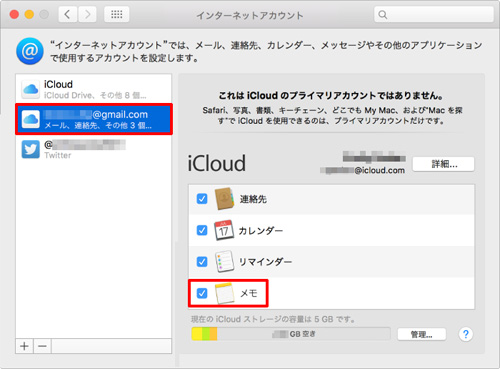
3. MacのメモにGoogleアカウントが登場する
デフォルトではMacのメモにiCloudアカウントしかありませんが、Googleアカウントが登場します。
4. メモとGmailが同期される
メモアプリ内のGoogleアカウントに作成したメモはGmailと同期します。この中にメモを追加すればGmailで表示することができます。
iPhoneのメモをGmailと同期する方法
次にiPhoneのメモをGmailと同期する方法です。
- 設定→アカウントとパスワード→Gmailアカウントへ
- メモをオンに
- iPhoneのメモにGmailアカウントが登場する
- メモとGmailが同期される
1. 設定→アカウントとパスワード→Gmailアカウントへ
- 設定→アカウントとパスワード→Gmailアカウントと進んでください。
2. メモをオンに
メモをオンにします。
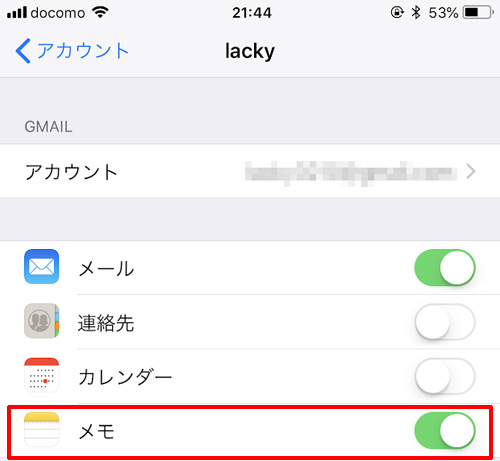
3. iPhoneのメモにGoogleアカウントが登場する
iPhoneのメモにGoogleアカウントが登場します。
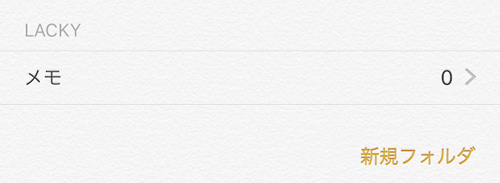
4. メモとGmailが同期される
iPhoneのメモアプリ内のGoogleアカウントに作成したメモはGmailと同期します。この中にメモを追加すればGmailで表示することができます。
メモの保存先がiCloudからGmailへ変わる
どんな仕組みになっているのかというと、今まではiCloudで保存しているメモをiPhoneやMacで同期していました。要するにメモはiCloudに保存していたんだよね。
これが、Googleアカウントを設定することで、メモはGmailに保存されるようになります。Gmailに保存しているメモを、iPhoneやMacで同期することになるのです。
メモの保存先がiCloudからGmailへ変わるのです。
MacとiPhoneを使っているユーザーは、両方の端末で設定する
MacとiPhoneを使っているユーザーは、両方の端末で設定してください。
3台以上端末を持っている方も、端末ごとに設定する必要があります。
さいごに
以上、iPhoneやMacのメモを、Gmailと同期する方法でした。
Gmailを使っている方に便利な機能なので、ぜひ使ってみてください。


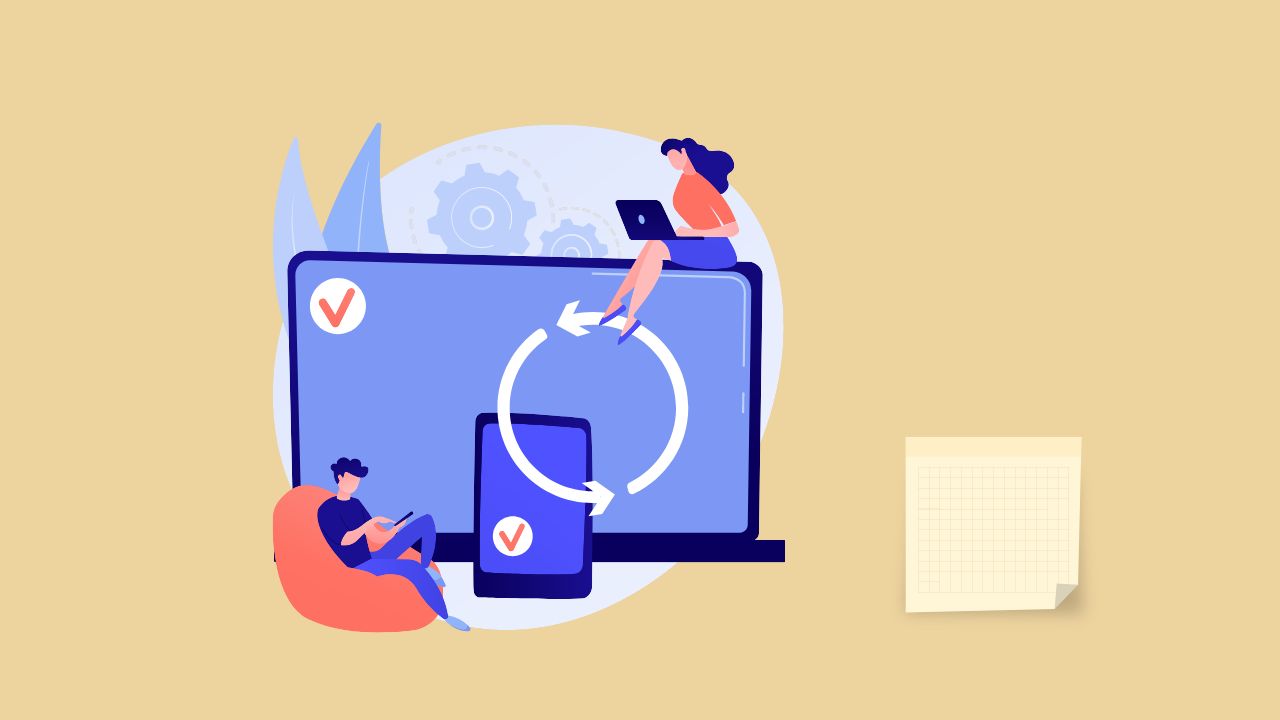
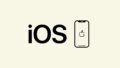
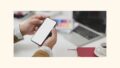








ナレッジ